Как да предотвратите сканирането на директория от Android Gallery
Бързото и плавно зареждане на вашата галерия с картини трае само докато устройството ви с Android е ново или прясно изтрито. След като заредите устройството си с приложения, музика и албуми със снимки към съдържанието на сърцето си, то започва да взема повече от дължимия му дял от време за сканиране на вашата SD карта за изображения, зареждане на всичко - от снимки, направени от камерата до тапети, обложки на албуми и извлечена икона опаковки. По принцип потребителите не искат обложки на албуми и икони, претрупващи галерията и пиявайки скоростта на зареждане. Някои може дори да пожелаят да скрият определена директория или албум със снимки от галерията. Ако някое от гореспоменатите важи за вас, присъединете се към нас след скока за решението.
Докато повечето приложения за галерия, като например родните галерии Sense и MIUI, може да ви позволят да скриете директории от интерфейса, те обикновено не спират да зареждат такива директории при стартиране. Освен това този метод не гарантира поверителността ви, тъй като скритите директории могат да бъдат разкрити лесно от приложението.
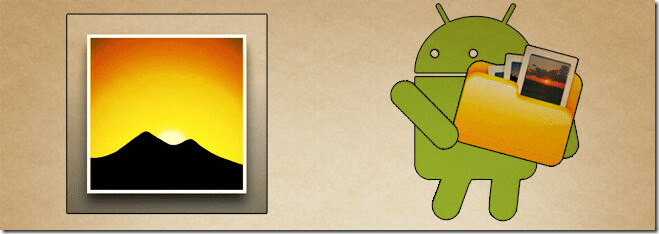
За да предотвратите сканирането на тези директории на приложението ви Галерия, трябва да използвате един от следните методи. Ако опитате едно от следните малко след стартирането на галерията си, ще трябва да я обновите (или принудително да затворите и отворите отново), за да видите направените промени.
Метод 1 - Създаване на .nomedia файл
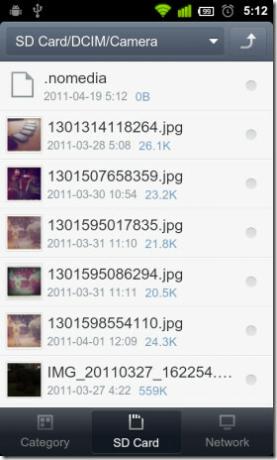 Използвайки всяко приложение за разглеждане на файлове / мениджър (като например Astro File Manager или File Expert), отворете директорията, която искате да скриете, и създайте празен файл със заглавие „.nomedia”.
Използвайки всяко приложение за разглеждане на файлове / мениджър (като например Astro File Manager или File Expert), отворете директорията, която искате да скриете, и създайте празен файл със заглавие „.nomedia”.
Един от начините за това е:
- Копирайте съществуващ текст (.txt) или дори изображение (.jpg / .jpg) в посочената директория,
- Отворете го в текстов редактор (задръжте файла и изберете подходящата опция от контекстното меню, което се показва),
- Изтрийте съдържанието му (задръжте текста, Избери всички и Изтрий), запазете промените и излезте,
- Преименувайте го като „.nomedia“ (задръжте отново файла и изберете Преименуване от контекстното му меню).
Този метод деактивира сканирането на медии в избраната директория, което кара галерията да пропусне директорията напълно при стартиране.
Метод 2 - Добавяне на префикс на точка
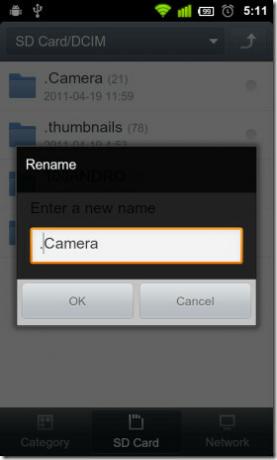 Използвайте всяко приложение за разглеждане на файлове / мениджър, намерете директорията, която искате да бъде скрита, и добавете „."Преди името му (".directoryname”).
Използвайте всяко приложение за разглеждане на файлове / мениджър, намерете директорията, която искате да бъде скрита, и добавете „."Преди името му (".directoryname”).
Ако използвате Astro, ще трябва да задържите директорията и да изберете Редактиране> Преименуване от контекстното му меню, за да го направите.
Този метод преобразува избраната папка в скрита директория. Изследователите на файлове като Super Manager, eFile и родния изследовател на файлове на MIUI нямат възможност да виждат скрити папки, активирани по подразбиране. Така че, ако променената ви директория изчезне от интерфейса, не се тревожете. Все още е там.
Можете да активирате посочената опция по-късно, за да възстановите промените, които сте направили. Освен това винаги можете да свържете устройството си с компютъра и да монтирате SD картата, за да направите същото. Точковият префикс крие директорията само на базирани на Linux системи. Ще можете да ги видите, ако, да речем, компютърът ви работи под Windows.
Метод 3 - Използване на Super Manager Or .nomedia Manager
Ако използвате Супер мениджър, можете да деактивирате сканирането на медии за множество директории, като поставите отметка в квадратчето пред всяка и докоснете опцията за сканиране на медийни медии по-долу. Следният екран (отляво) трябва да изясни нещата.
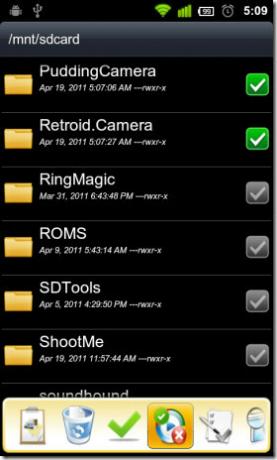
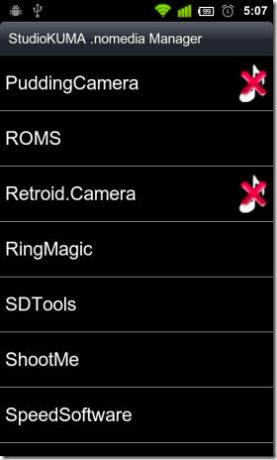
Ако търсите по-бързо, по-удобно за потребителите решение, може да искате да опитате StudioKUMA .nomedia Manager.
И двете приложения по същество ви предлагат алтернатива с едно до две докосване за създаване на .nomedia файл в рамките на желаните директории (метод 1). Ако смятате, че ще трябва да активирате и деактивирате сканирането на медии на папки многократно, най-добре е да инсталирате някое от споменатите приложения, в противен случай ръчният метод трябва да е достатъчен.
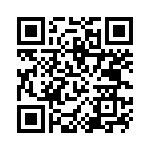
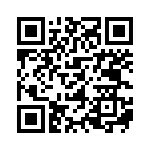
Изтеглете Super Manager Lite
Изтеглете StudioKUMA .nomedia Manager
Търсене
скорошни публикации
Как да: Пренастройте iOS 4.1 до iOS 4.0
Вчера съобщихме, че iOS 4.1 е пуснат и много от потребителите вече ...
HTC представя Super LCD екрани за Desire и Nexus One
HTC обявиха, че ще използват технологията Super LCD (SLCD) в бъдещо...
Как да: Корен HTC EVO 4G с актуализация версия 1.47.651.1
В случай, че сте избрали най-новата OTA актуализация на HTC EVO 4G,...
